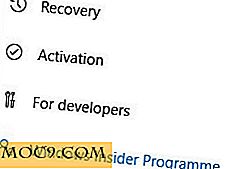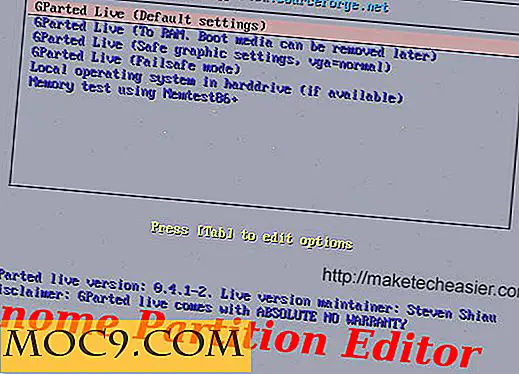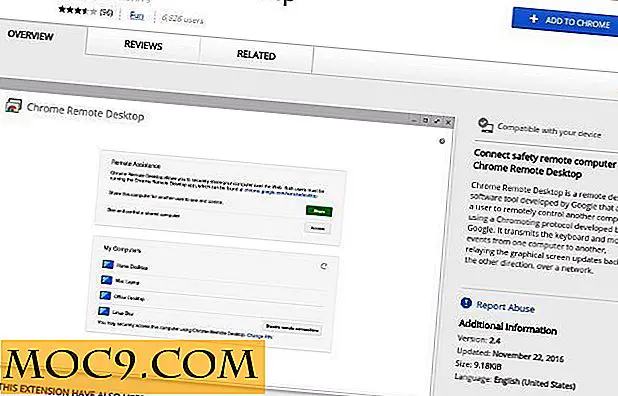5 Nyttiga och roliga GIMP-plug-ins
För dig som använder GIMP, vet du att det är ett riktigt bra alternativ till Photoshop. Som alla program, gratis eller inte, finns det alltid utrymme för förbättringar. Plugins är ett enkelt sätt att lägga till funktionalitet.
GIMP har två olika typer av plugins, Script-fu och Python-fu. Rätt ut ur rutan kan du lägga till Script-fu plugins. För att lägga till Python-baserade plugins finns det några ytterligare steg och tillägg som behövs.
Få några pluggar
För att hitta fler plugins än vad du kan skaka en kryssrutan på, gå till GIMP Plugin Register. De olika insticksprogrammen är taggade ganska bra så att du kan skriva in sökorden för det du söker efter i sökfältet till höger om sidan.
När du hittar något som fångar ditt öga, ladda ner det genom att klicka på länken oftast längst ner på sidan. Filen bör sluta i [ .scm ].
Hur man installerar
Installation är super enkel. Leta reda på den nedladdade filen och dra den till den här mappen C: \ Program Files \ GIMP-2.0 \ share \ gimp \ 2.0 \ scripts . Om du har GIMP öppen uppdaterar du bara skripten genom att gå till Filters sedan Script-fu och klicka på uppdateringsskript.
1. Pencil Draw
Pencil Draw är en ganska cool effekt. Det är roligt för enstaka profilbild. I ett nötskal spårar blyertspenna pluggen i huvudformen och fyller i de öppna ytorna med grå skuggning.
För att använda denna effekt, välj det område du vill ändra och välj sedan Pencil Draw från filtermenyn.
Innan:

Efter:

2. Rotera automatiskt
Auto Rotate är en praktisk plug-in för att fixa din fotografiska faux pas. Om du behöver rätta en bild snabbt är det här det du letat efter.
Allt du behöver göra är att spåra en linje i bilden med hjälp av sökverktyget. Gå till fliken verktyg och bläddra till och klicka på Auto Rotate.
Mittenbilden visar linjen.
Innan:

Under:

Efter:

3. Motivational Poster Maker
Jag vet att du alla har sett dessa online, roliga bilder med en ännu snyggare bildtext underifrån. Denna plugin ger dig ett enkelt sätt att skapa dem.
Ladda en bild till GIMP. Klicka på Filtrera sedan Moti-Maker. I popup-fönstret kan du fylla i bildtexten och sedan lägga till något smart för att gå i andra raden.
Innan:

Efter:

4. Phoca Save Icons
Oavsett om du gör ikoner för din webbplats eller skrivbordet, eller behöver du bara ändra storlek på en bild till flera storlekar. det här är du kommer att älska denna plugin. Med ett klick kan du spara din slutliga produkt till de 8 olika storlekarna som anges nedan.
- 512 x 512px
- 256 x 256px
- 128 x 128px
- 64 x 64px
- 48 x 48px
- 32 x 32px
- 22 x 22px
- 16 x 16px

5. Rita pilen
Det kan tyckas som ett riktigt enkelt verktyg. Men om du inte har det i din arsenal av verktyg, kommer det att saknas.
Skapa en rad med hjälp av banverktyget. Den första punkten är pilens huvud, den andra är änden av svansen.
När du klickar på pilalternativet i Verktyg ser du alla slags inställningar för att finjustera pilens storlek och form.

Vilka plugins har du lagt till GIMP?
Introbild: AlternatePhotography
Bildkrediter: missbossy, Dan Dickinson